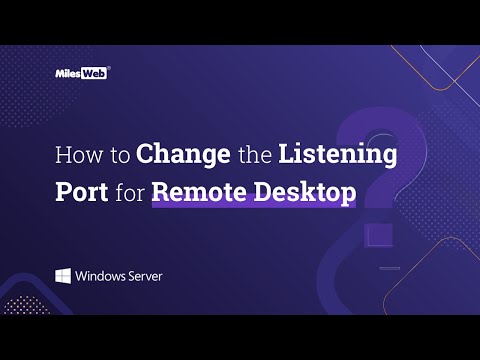Spoločnosť Microsoft zaradila do Windows 10 veľa nových funkcií. Medzi všetkými novými inklúziami, Akčné centrum je jednou z najlepších vecí Windows 10 používatelia môžu využiť, aby sa stali produktívnejšími. Centrum akcií má hlavne dve časti, t. J. Ikony rýchlej akcie, ktoré vám umožňujú rýchle konanie a oznámenia ktoré sú zobrazené. Ak obdržíte množstvo oznámení každý deň, možno by bolo dobré nastaviť prioritu pre rôzne typy upozornení, ktoré dostanete.
Ak obdržíte len málo dvoch alebo troch upozornení denne, potom nie je potrebné uprednostňovať upozornenia aplikácií. Ak však obdržíte každý deň oznámenia o 10 a viac, možno budete chcieť uprednostniť ich.
Nastavte prioritu oznámenia v centre akcií
Ak chcete uprednostniť upozornenia, otvorte nastavenies na zariadení Windows 10. Ak to chcete urobiť, stlačte tlačidlo Win + I spolu. Ďalej kliknite na systém, Tu uvidíte Upozornenia a akcie na ľavej strane. Vyberte ju a potom prejdite trochu nadol, aby ste získali všetky aplikácie, ktoré aktuálne zobrazujú upozornenia v Centre akcií.

- top
- vysoký
- Normal.
Normálna hodnota je všeobecná priorita a ak sú všetky aplikácie nastavené na hodnotu "Normálna", aplikácia Action Center zobrazí upozornenia podľa času prijímania. "Uprednostňované aplikácie" budú zobrazovať upozornenia nad "Normálnym". To znamená, že ak je vaša aplikácia Mail nastavená na hodnotu "Vysoká" a ostatné sú nastavené na hodnotu "Normálne", dostanete Upozornenia pošty nad ostatné - bez ohľadu na to, nový email. Aplikácie označené ako "Top" budú zobrazovať upozornenia nad všetkými ostatnými dvoma štítkami. Ak ste však pre dve aplikácie nastavili prioritu "Vysoká", obdržíte upozornenia podľa upozornení na prijaté časy.

to je všetko, čo musíte urobiť.
Ak nechcete dostávať žiadne upozornenia, môžete vypnúť Centrum aktivít.